Dans cet article :
Créer un groupe à partir de la statistique de votre micro sondage
Pour ce faire :
- À partir de la barre d'accès rapide à la gauche de votre écran, sélectionnez le module "Micro sondages".
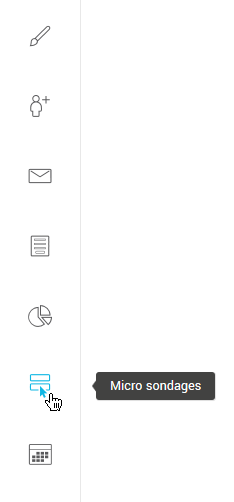
- Allez dans l'onglet approprié pour trouver votre sondage : Sondages (pour trouver un sondage actif) ou Sondages archivés.
- Cliquez sur le menu d'actions à la droite du sondage et sélectionnez "Statistiques".
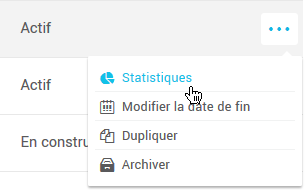
- Cliquez sur le chiffre de la statistique appropriée pour accéder à la liste des contacts.
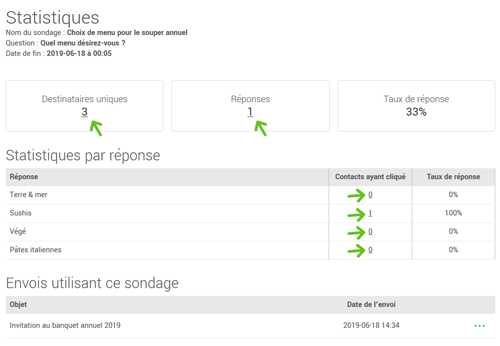
- Pour sélectionner l'ensemble des contacts de la statistique, cochez la case dans l'entête gris au haut de la liste, à gauche du bouton "Ajouter à un groupe".
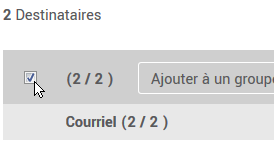
- Cliquez ensuite sur le bouton "Ajouter à un groupe".
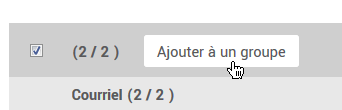
- Sélectionnez si vous souhaitez les ajouter à un groupe existant ou un nouveau groupe.
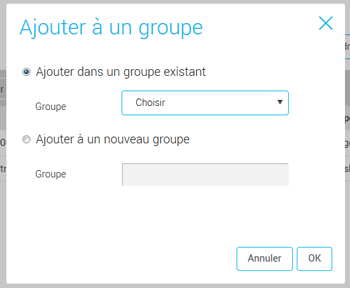
- Faites "OK" pour confirmer.
Note : si des contacts ont été supprimés ou se sont désabonnés depuis leur réponse, ceux-ci ne seront pas ajoutés dans votre groupe. Ces contacts apparaissent en grisé dans la liste et ne peuvent être sélectionnés.
Automatiser l'ajout à un groupe en fonction de la réponse ou non-réponse à un sondage
Utilisez un scénario pour automatiser l'ajout à un groupe en fonction du fait que vos contacts ont répondu, n'ont pas répondu ou du choix spécifique qu'ils ont fait.
Pour ce faire, vous devez d'abord avoir accès au module du marketing automatisé. Ce module est inclus dans tous les forfaits Plus et Pro.
Aussi, il est préférable de créer et d'activer votre scénario avant l'envoi officiel de votre sondage. Sinon, vous pourriez perdre des inscriptions dans votre groupe si des abonnés répondent à votre sondage avant que vous ayez activé votre scénario.
Pour créer votre scénario :
- Allez dans le menu "Marketing automatisé".
- Cliquez sur "+ Nouveau scénario".

- Ensuite, cliquez sur "+ Créer mon propre scénario".

- Cliquez sur "Ajouter un déclencheur".
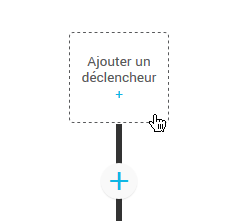
- Choisissez le déclencheur approprié : Réponse à un sondage ou Sondage non-répondu.
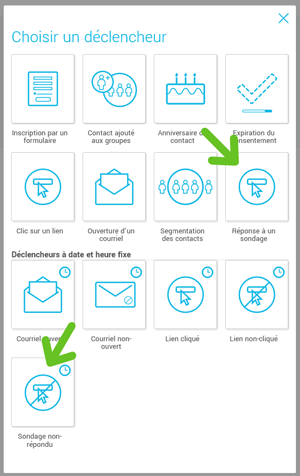
- Complétez la configuration de votre déclencheur en répondant aux questions à l'écran.
- Cliquez sur le "+" dans le parcours de votre scénario pour ajouter l'action "Ajouter aux groupes". Sélectionnez ensuite le(s) groupe(s) auquel(auxquels) ajouter vos contacts. Faites ensuite "Ajouter" pour confirmer.
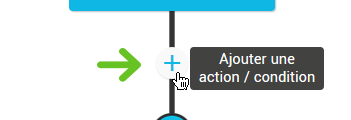
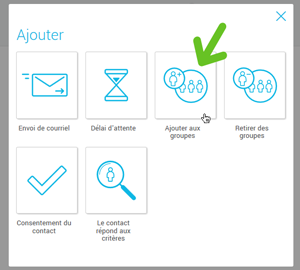
- Sauvegardez le scénario.
- Une fois la configuration de votre scénario terminé, vous devez l'activer pour le démarrer. Cliquez ici pour en savoir plus sur la configuration de l'activation des scénarios.
